Ce n'est un secret pour personne que la gestion des autorisations de sites Web peut être un casse-tête, même pour les personnes les plus averties en informatique. Les autorisations de sites Web sont importantes pour la sécurité et la confidentialité, mais elles peuvent également être une source de frustration lorsque les choses tournent mal. Dans cet article, nous allons vous montrer comment gérer les autorisations des sites Web dans Chrome afin que vous puissiez garder le contrôle de votre expérience de navigation. Voyons d'abord ce que sont les autorisations de site Web et pourquoi elles sont importantes. Ensuite, nous vous guiderons à travers les étapes de gestion des autorisations dans Chrome. Les autorisations de site Web sont des paramètres qui contrôlent les informations et les fonctionnalités auxquelles un site Web peut accéder sur votre appareil. En gérant les autorisations des sites Web, vous pouvez contrôler quelles données sont partagées avec les sites et vous pouvez également empêcher les sites d'accéder à des informations ou fonctionnalités sensibles sur votre appareil. Par exemple, vous souhaiterez peut-être empêcher un site Web d'accéder à votre position afin qu'il ne puisse pas suivre vos mouvements. Ou vous pouvez autoriser un site à accéder à votre caméra afin que vous puissiez l'utiliser pour le chat vidéo. Les autorisations peuvent également être utilisées pour contrôler les fonctionnalités qu'un site Web peut utiliser sur votre appareil. Par exemple, vous pouvez autoriser un site à utiliser votre microphone afin que vous puissiez passer des appels vocaux, ou vous pouvez empêcher un site d'utiliser votre microphone pour l'empêcher d'enregistrer vos conversations. Les étapes de gestion des autorisations de site Web dans Chrome sont relativement simples. Tout d'abord, ouvrez le menu des paramètres de Chrome en cliquant sur les trois points dans le coin supérieur droit de la fenêtre du navigateur. Ensuite, cliquez sur 'Paramètres' et faites défiler jusqu'à la section 'Confidentialité et sécurité'. Dans la section 'Confidentialité et sécurité', cliquez sur 'Paramètres de contenu'. Cela ouvrira le menu des paramètres de contenu, où vous pourrez gérer toutes les autorisations pour le contenu du site Web. Pour gérer une autorisation spécifique, cliquez sur le bouton correspondant dans le menu 'Paramètres de contenu'. Par exemple, pour gérer les autorisations pour les cookies, cliquez sur le bouton 'Cookies'. Pour modifier l'autorisation d'un site Web spécifique, cliquez sur le bouton 'Paramètres du site'. Cela ouvrira le menu des paramètres du site, qui vous permet de gérer les autorisations pour les sites Web individuels. Pour modifier l'autorisation d'un site Web, cliquez sur le bouton 'Autorisations'. Cela ouvrira le menu des autorisations, qui vous permet de gérer les autorisations pour un site Web spécifique. Pour modifier l'autorisation d'un site Web spécifique, cliquez sur le bouton 'Modifier'. Cela ouvrira une boîte de dialogue dans laquelle vous pourrez sélectionner la nouvelle autorisation pour le site Web. Après avoir apporté vos modifications, cliquez sur 'Terminé' pour les enregistrer. Et c'est tout ce qu'il y a à faire ! En suivant ces étapes, vous pouvez facilement gérer les autorisations des sites Web dans Chrome et assurer la sécurité et la confidentialité de votre expérience de navigation.
Chaque fois que nous visitons un site Web, nous obtenons une fenêtre contextuelle demandant notre permission pour améliorer notre expérience de navigation, et dans la plupart des cas, nous sommes très indulgents en donnant la permission. Peu nous importe si nous leur permettons de collecter nos données, de suivre notre position, d'utiliser notre microphone ou notre caméra, etc. Bien sûr, ces autorisations améliorent notre expérience avec ces sites Web, mais elles comportent de nombreux risques de sécurité et de confidentialité.
Dans cet article, nous parlerons de la façon de comprendre les risques associés et gérer les autorisations du site Web pour rester en sécurité et protéger votre vie privée en ligne. C'est en fait assez facile. Avec seulement quelques petites modifications apportées à Chrome, vous pouvez facilement gérer les autorisations que vous avez accordées à chaque site Web.
Comment gérer les autorisations de site Web dans Chrome 
Avec un petit ajustement dans les paramètres du navigateur Chrome, vous pouvez gérer les autorisations d'un site Web.
Ouvrez Chrome sur votre PC et accédez au menu à trois points dans le coin supérieur droit du navigateur.
Allez dans la section 'Paramètres'.
la unidad mapeada sigue desconectando
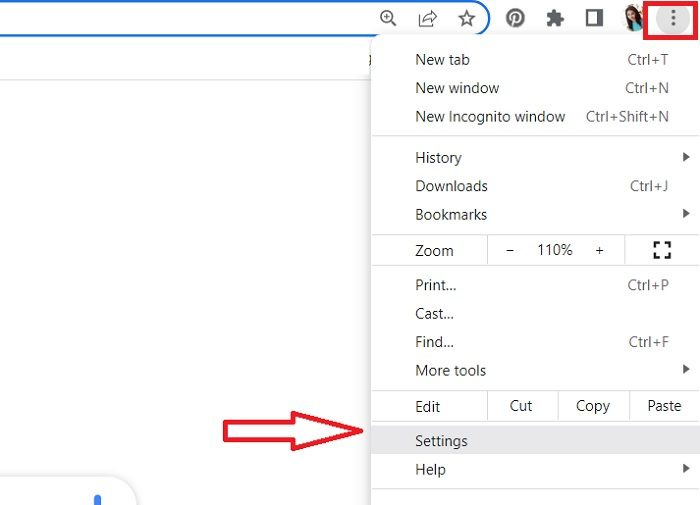
sistema operativo pirateado
Chrome ouvrira alors une nouvelle page de paramètres avec différentes sections.
Accédez à la section 'Confidentialité et sécurité' dans le volet de gauche.
Faites défiler vers le bas et accédez à 'Paramètres du site' dans le volet de droite.
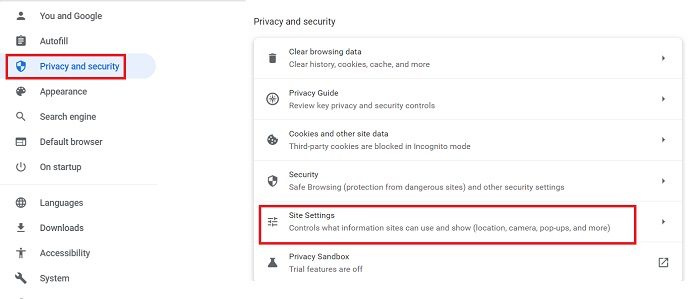
Ici, vous pouvez voir les autorisations que vous avez accordées à divers sites Web, ainsi que modifier les paramètres pour un contrôle accru. 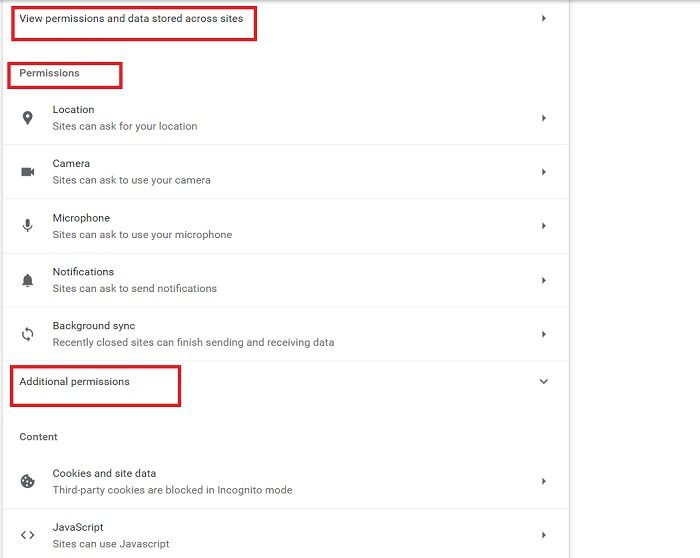
Lorsque vous cliquez sur l'option 'Afficher les autorisations et les données stockées sur les sites Web', la liste complète des sites Web qui stockent vos données s'ouvre. Croyez-moi, vous serez choqué de voir combien de sites Web ont votre permission de stocker vos données. J'ai moi-même été choqué quand j'ai vérifié cela quand j'ai écrit ce post. Intentionnellement, et parfois involontairement, nous fournissons tellement de sites Web pour stocker nos données qu'elles ne sont pas du tout sécurisées. 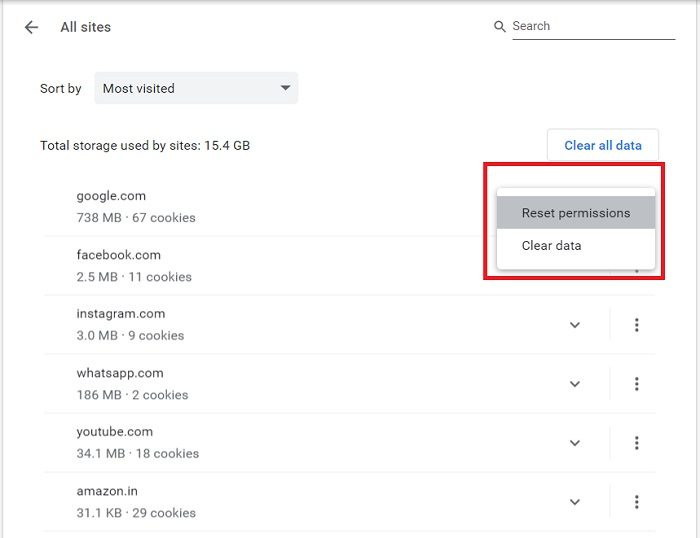
opiniones de limpiador de adw
Eh bien, maintenant que vous connaissez les sites Web qui ont vos autorisations, vous pouvez effacer les données et réinitialiser les autorisations à partir d'ici. Vous pouvez effacer toutes les données en cliquant sur le bouton Effacer les données bouton aussi. Lorsque vous effacez les données d'un site Web, vous êtes déconnecté et toutes vos données hors ligne sont supprimées.
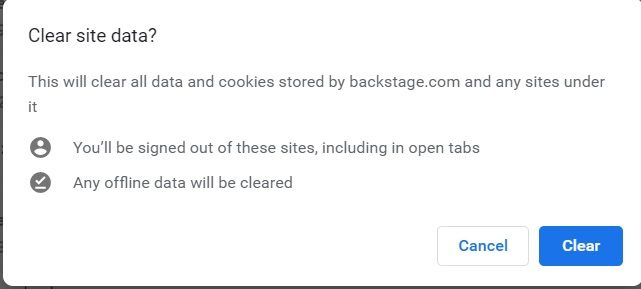
Si vous ne voulez pas effacer les données, vous devriez au moins cocher et ' Réinitialiser les autorisations'.
Cliquez sur la petite flèche devant le site Web et vous verrez des options pour réinitialiser les autorisations. 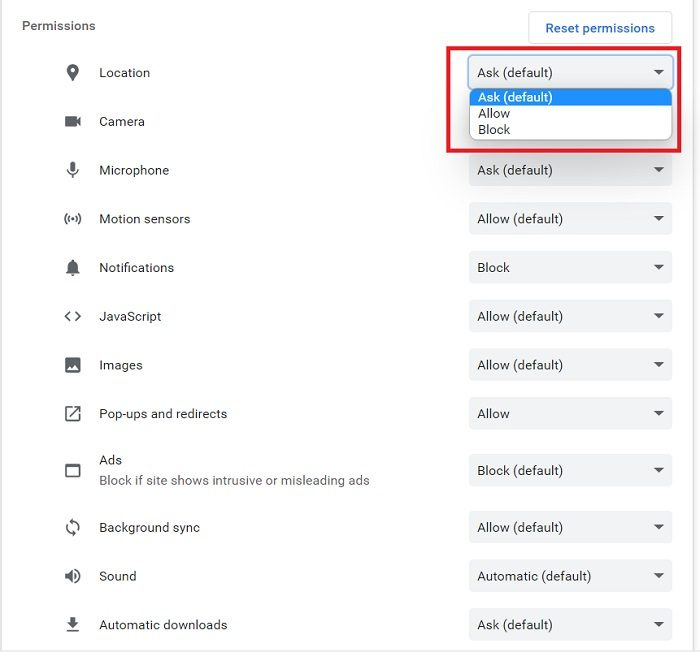
Ici, vous pouvez également vérifier les autorisations que vous avez déjà accordées à un certain site Web et les réinitialiser.
Empêcher les sites de demander votre autorisation 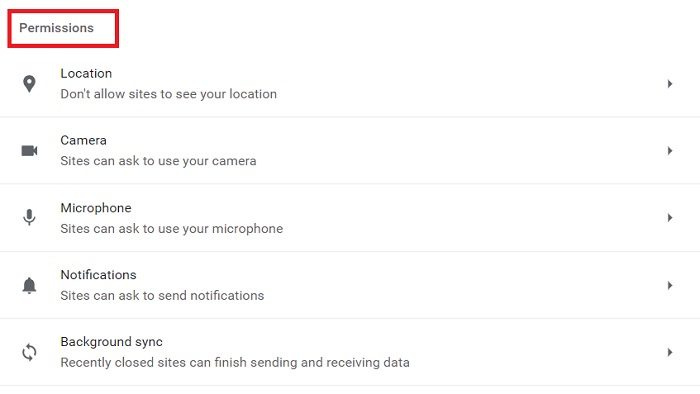
Presque tous les sites Web vous demandent la permission d'utiliser votre caméra, votre microphone, votre emplacement, votre son et bien d'autres choses, comme vous pouvez le voir dans la capture d'écran ci-dessus. Heureusement, Chrome nous permet de personnaliser ces paramètres et empêche même les sites Web de demander ces autorisations. 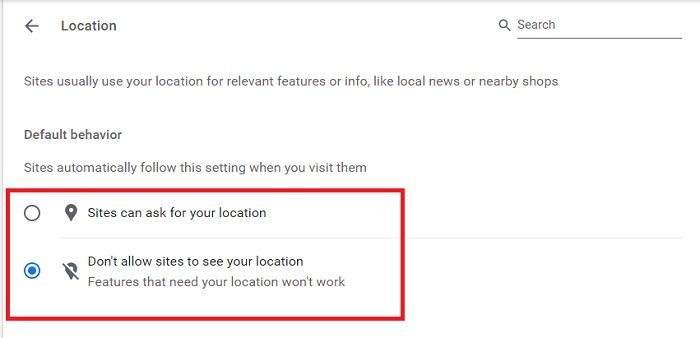
Aller à Autorisations section dans Paramètres du site et réglez les paramètres un par un. Cliquez sur 'Localisation' et cochez la case 'Ne pas autoriser les sites à voir votre position'. De même, vous pouvez modifier les paramètres de votre appareil photo, les paramètres du microphone, les paramètres du son, etc. Une fois que vous aurez apporté des modifications, les sites suivront automatiquement ces nouveaux paramètres.
cómo proteger windows 7
Autorisations supplémentaires 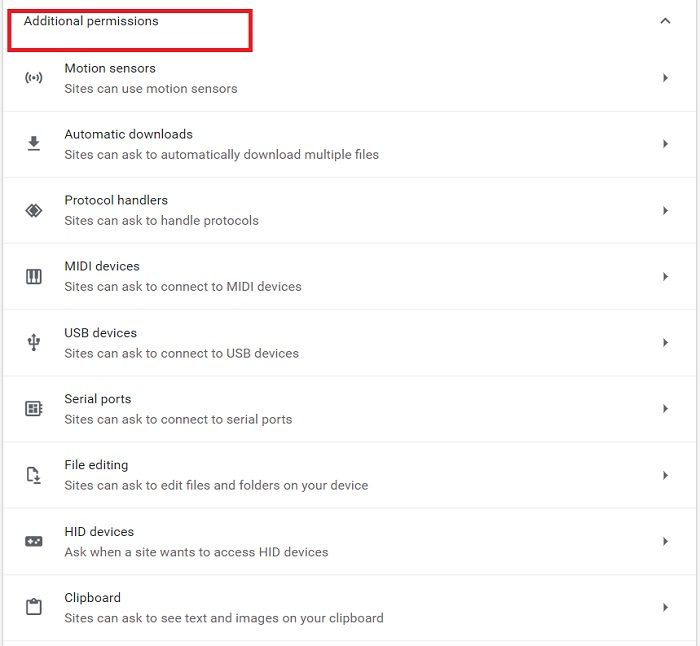
Sous Autorisations supplémentaires section, vous pouvez configurer des capteurs de mouvement, des périphériques USB, des gestionnaires de protocole, l'édition de fichiers, etc. Vous pouvez modifier les paramètres en cliquant simplement sur la petite flèche devant chaque résolution.
Modifier les paramètres d'un site Web spécifique 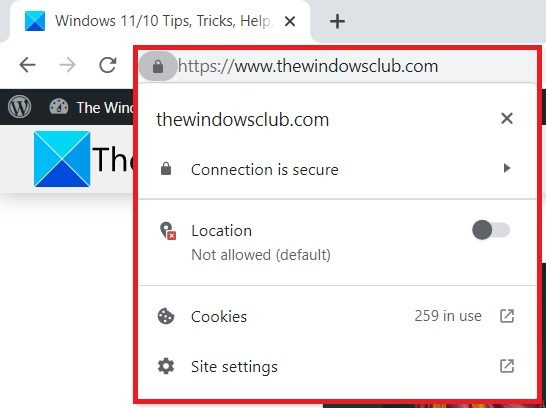
Si vous souhaitez gérer les autorisations pour un site Web spécifique, vous pouvez le faire directement à partir du site Web lui-même. Ouvrez n'importe quel site Web pour lequel vous souhaitez gérer les autorisations et cliquez sur la petite icône de cadenas dans l'URL.
Ici, vous pouvez voir si l'emplacement est autorisé ou non, ou vous pouvez accéder directement aux paramètres du site et vérifier.
Lire: Comment protéger au mieux votre vie privée en ligne.
Comment vérifier les autorisations dans mon navigateur ?
Cliquez sur le menu à trois points dans le coin supérieur droit, accédez à Paramètres> Confidentialité et sécurité> Paramètres du site> Autorisations. Ici, vous pouvez vérifier et gérer toutes les autorisations accordées aux différents sites Web.
Où sont les paramètres du site dans Chrome ?
Vous pouvez accéder directement aux paramètres du site en cliquant sur l'icône de verrouillage dans votre URL, ou vous pouvez accéder aux options de paramètres. Cliquez sur le menu 'Kebab' (menu à trois points) dans le coin supérieur droit de Chrome et accédez à 'Paramètres'. Dans la section 'Confidentialité et sécurité', vous trouverez 'Paramètres du site'.















